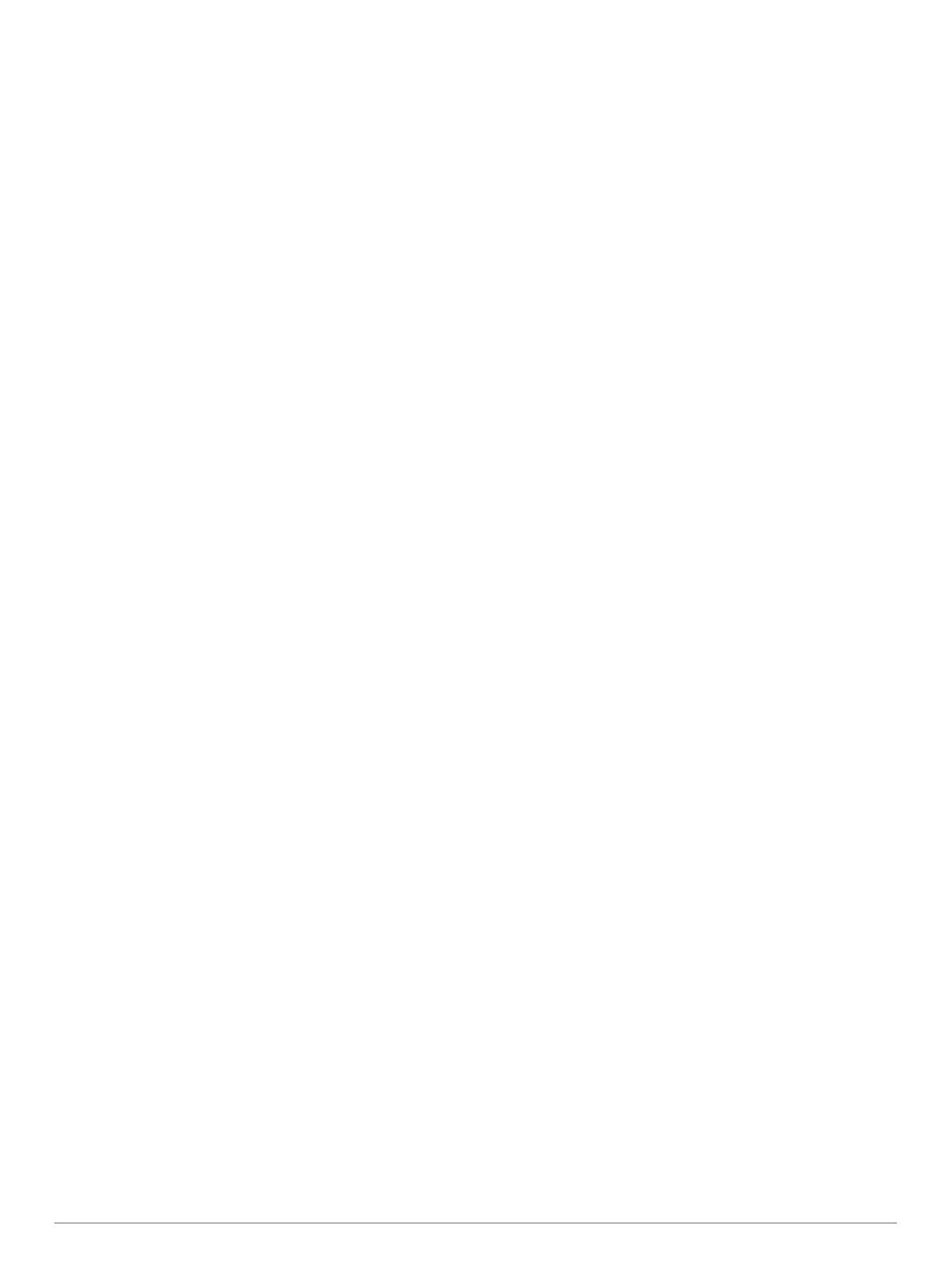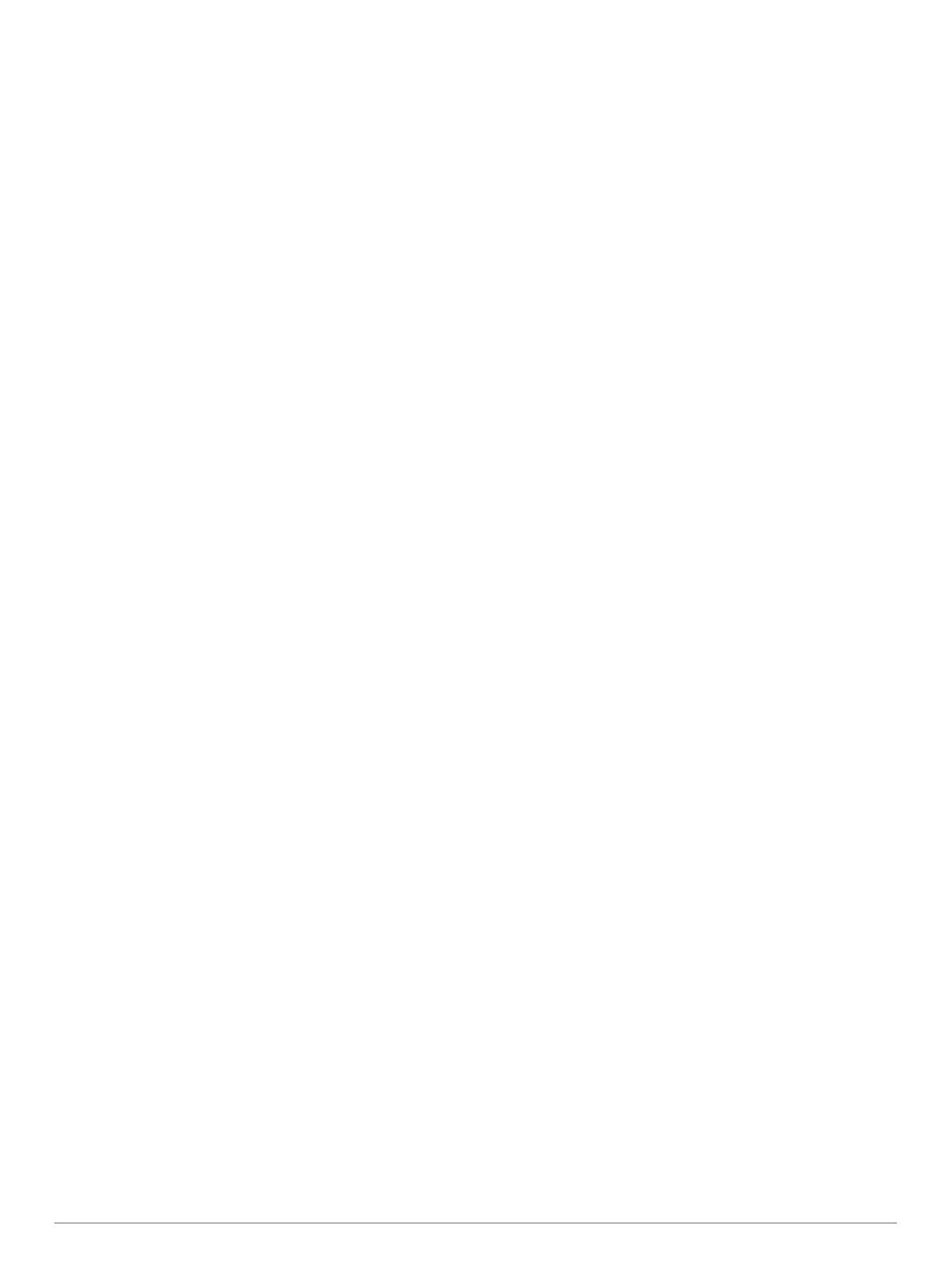
Sisällysluettelo
Johdanto......................................................................... 1
Painikkeet................................................................................... 1
Pariliitos älypuhelimeen.............................................................. 1
Tilasivun tarkasteleminen........................................................... 1
Laitteen lataaminen.................................................................... 1
Tietoja akusta.........................................................................1
Vakiotelineen asentaminen........................................................ 1
Etukiinnityksen asentaminen...................................................... 2
Laitteen Edge irrottaminen..................................................... 2
Maastopyöräpidikkeen asentaminen.......................................... 2
Satelliittisignaalien etsiminen...................................................... 3
Taustavalon käyttäminen............................................................ 3
Harjoittelu........................................................................ 3
Lähteminen pyörälenkille............................................................ 3
Pikavalikon käyttäminen........................................................ 3
Käyttäminen:Virtual Partner®................................................ 3
Osuudet...................................................................................... 3
Strava™ osuudet................................................................... 4
Garmin Connect osuuden seuraaminen................................ 4
Osuuksien käyttöönotto......................................................... 4
Osuuden ajaminen kilpaa...................................................... 4
Osuuksien tietojen tarkasteleminen....................................... 4
Osuuden asetukset................................................................ 4
Osuuden poistaminen............................................................ 4
Harjoitukset................................................................................. 4
Harjoituksen hakeminen verkosta.......................................... 4
Harjoituksen aloittaminen.......................................................4
Harjoituksen lopettaminen..................................................... 5
Harjoitusten poistaminen....................................................... 5
Tietoja harjoituskalenterista........................................................ 5
Sivuston Garmin Connect harjoitusohjelmien
käyttäminen............................................................................5
Intervalliharjoitukset.................................................................... 5
Intervalliharjoituksen luominen...............................................5
Intervalliharjoituksen aloittaminen.......................................... 5
Sisäharjoittelu............................................................................. 5
ANT+ harjoitusvastuksen pariliittäminen................................ 5
ANT+ harjoitusvastuksen käyttäminen.................................. 5
Vastuksen asettaminen..................................................... 6
Tavoitevoiman määrittäminen........................................... 6
Harjoitustavoitteen asettaminen................................................. 6
Harjoitustavoitteen peruuttaminen......................................... 6
Omat ennätykset.........................................................................6
Omien ennätysten tarkasteleminen....................................... 6
Oman ennätyksen palauttaminen.......................................... 6
Kaikkien omien ennätysten poistaminen............................... 6
Harjoitusalueet............................................................................ 6
Navigointi........................................................................ 6
Sijainnit....................................................................................... 6
Sijainnin merkitseminen......................................................... 6
Navigoiminen tallennettuun sijaintiin...................................... 6
Sijaintien muokkaaminen....................................................... 6
Sijainnin poistaminen............................................................. 7
Korkeuden asettaminen......................................................... 7
Reitit............................................................................................7
Reitin luominen laitteella........................................................ 7
Garmin Connect reitin seuraaminen...................................... 7
Vihjeitä harjoitteluun reittien avulla........................................ 7
Reitin pysäyttäminen..............................................................7
Reitin näyttäminen kartassa...................................................7
Reitin tietojen tarkasteleminen............................................... 7
Reittiasetukset....................................................................... 7
Reitin poistaminen................................................................. 7
Kartan zoomaaminen
..................................................................7
Kartta-asetukset..........................................................................8
Kartan suunnan vaihtaminen................................................. 8
Reittiasetukset............................................................................ 8
Suorituksen valitseminen reitin laskentaa varten................... 8
Bluetooth yhteysominaisuudet..................................... 8
GroupTrack istunnon aloittaminen.............................................. 8
Vihjeitä GroupTrack istuntoihin.............................................. 9
Tiedostojen siirtäminen toiseen Edge laitteeseen...................... 9
Ääniopastuksen toistaminen älypuhelimessa............................. 9
Tapahtumantunnistus- ja Assistance-ominaisuudet................... 9
Tapahtumantunnistus............................................................ 9
Hätätoiminto........................................................................... 9
Tapahtumantunnistus- ja Assistance-ominaisuuksien
määrittäminen........................................................................ 9
Hätäyhteyshenkilöiden tarkasteleminen.............................. 10
Avun pyytäminen................................................................. 10
Tapahtumantunnistuksen ottaminen käyttöön ja poistaminen
käytöstä................................................................................10
Automaattiviestin peruuttaminen......................................... 10
Tilapäivityksen lähettäminen tapahtuman jälkeen............... 10
ANT+ anturit.................................................................. 10
Sykevyön asettaminen paikalleen............................................ 10
Palautumisaika.....................................................................10
Palautumisajan näyttäminen........................................... 10
Tietoja maksimaalisen hapenottokyvyn arvioista................. 10
Maksimaalisen hapenottokyvyn arvion määrittäminen... 10
Vihjeitä pyöräilyn maksimaalisen hapenottokyvyn arvioita
varten.............................................................................. 11
Sykealueiden määrittäminen................................................11
Tietoja sykealueista.........................................................11
Kuntoilutavoitteet.............................................................11
Vinkkejä, jos syketiedot ovat vääriä..................................... 11
Nopeusanturin asentaminen..................................................... 11
Poljinanturin asentaminen........................................................ 12
Tietoja nopeus- ja poljinantureista....................................... 12
Poljinnopeuden tai voiman tietojen keskiarvot..................... 12
ANT+ antureiden pariliitos........................................................ 12
Harjoittelu voimamittarien avulla............................................... 12
Voima-alueiden määrittäminen............................................ 12
Voimamittarin kalibroiminen................................................. 12
Voima polkimissa................................................................. 12
Pyöräilyn dynamiikka........................................................... 12
Pyöräilyn dynamiikan hyödyntäminen............................. 13
Vector ohjelmiston päivittäminen Edge laitteella................. 13
Kynnystehon (FTP) arvioiminen...........................................13
FTP-testin suorittaminen................................................. 13
Kynnystehon (FTP) automaattinen laskeminen.............. 13
Sähköisten vaihteiden käyttäminen.......................................... 13
Tilannetietoisuus....................................................................... 13
Vaa'an käyttäminen.................................................................. 14
Garmin Index™ älyvaa'an tiedot.......................................... 14
Historia.......................................................................... 14
Matkan tarkasteleminen............................................................14
Kunkin harjoitusalueen ajan tarkasteleminen...................... 14
Matkojen poistaminen.......................................................... 14
Kaikkien yhteismäärien näyttäminen........................................ 14
Kaikkien yhteismäärien poistaminen................................... 14
Garmin Connect........................................................................14
Ajon lähettäminen Garmin Connect palveluun.................... 14
Tiedon tallennus....................................................................... 14
Tietojen hallinta.........................................................................15
Laitteen liittäminen tietokoneeseen..................................... 15
Tiedostojen siirtäminen laitteeseen..................................... 15
Tiedostojen poistaminen...................................................... 15
Sisällysluettelo i